
тест метрология / Help
.pdf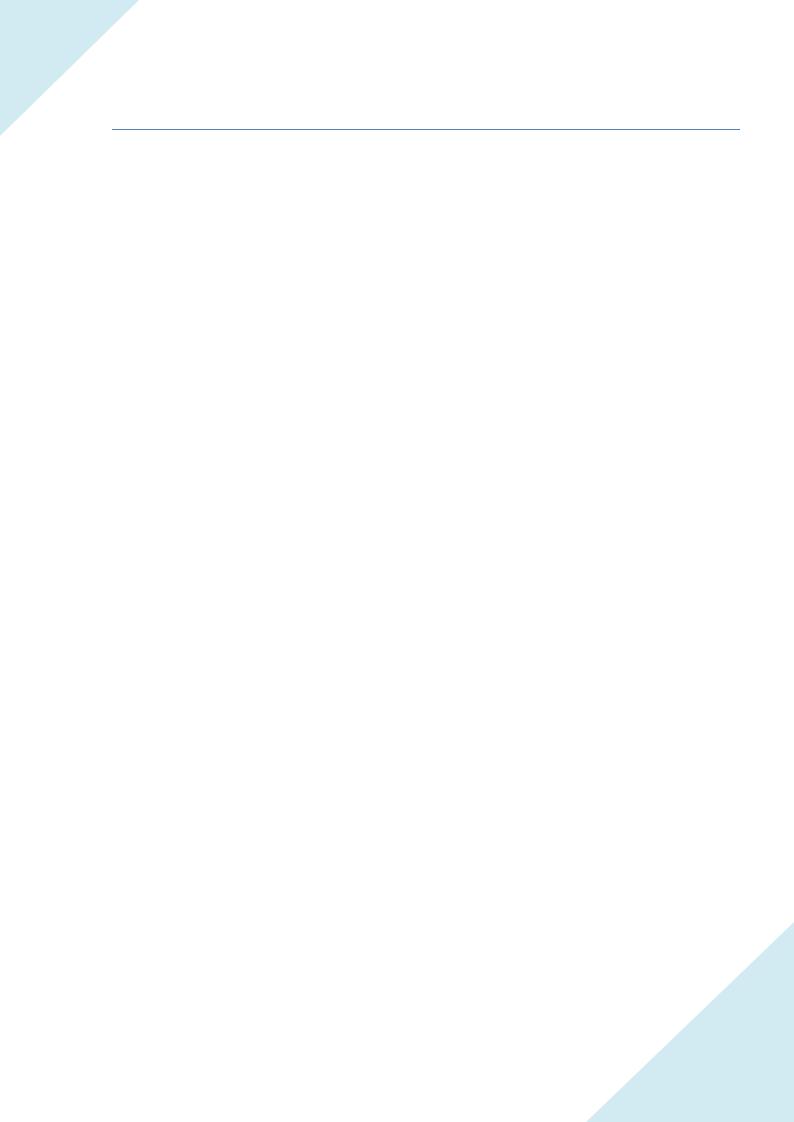
Компьютерное тестирование знаний |
http://mytest.klyaksa.net |
5Виды результатов MyTestXPro
Результаты тестирования не только показываются (хотя могут быть и скрыты) тестируемому, но, также, могут быть сохранены в файл, переданы по сети в Журнал или отправлены по электронной почте. Будут ли результаты сохранены или отправлены зависит от параметров теста и настроек модуля тестирования.
Если в параметрах тестирования, например, задать разрешение на сохранение тех или иных
результатов, то при соответствующих настроек модуля тестирования они будут сохранены...
Зачем необходимы настройки в двух местах (в параметрах теста и настройках модуля тестирования)? Поясним. Во-первых, составитель теста имеет полный контроль будут ли показаны, сохранены или отправлены результаты и, если он что-то запретил, то при любых настройках модуля тестирования они будут запрещены. Во-вторых, если в параметрах теста стоит разрешено, но не нужно чтобы программа сохраняла файлы (например, она будет записана на CD) или нет компьютерной сети, чтобы отправить результаты, то можно это отключить. Так же именно в том модуле который сохраняет и отправляет результаты в настройках указывается куда именно сохранять и как отправлять (настройки сети).
Программа (и модуль тестирования и Журнал) может сохранять результаты следующих видов:
Результаты в текстовый файл.
Результаты в файл результатов (он позже может быть открыт в модуле Журнал).
Результаты в файл с защищенными результатами (он может быть импортирован в модуле Журнал, но не может быть изменен).
Отчет о тестировании.
Так же модуль тестирования может:
отправлять результаты по сети в Журнал (где они могут быть сохранены, проанализированы и т.д.)
отправлены по электронной почте.
ВЖурнале результаты могут быть экспортированы и сохранены в электронные таблицы, html и прочее.
Результаты сохраненные в обычный текстовый файл могут быть открыты и просмотрены в любом текстовом редакторе, например Блокнотом Windows.
51
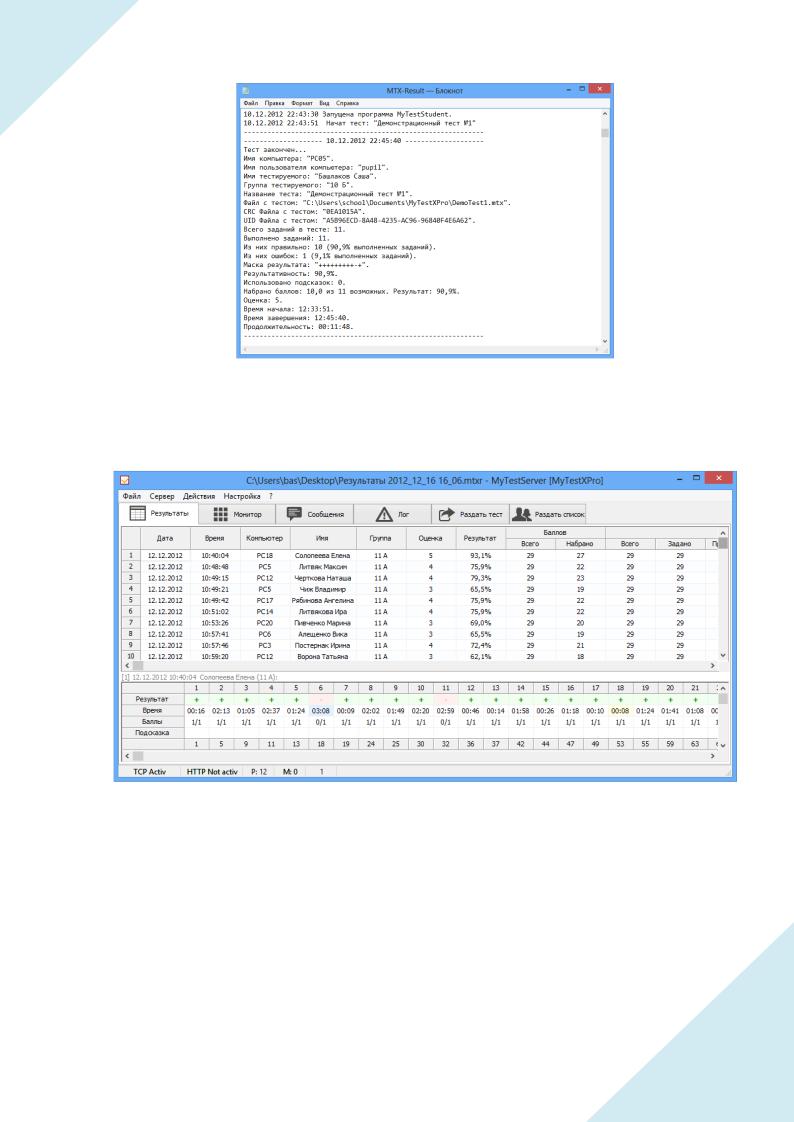
Компьютерное тестирование знаний |
http://mytest.klyaksa.net |
5
Результаты в файле результатов содержат более подробную информацию о процессе и результатах тестирования, могут даже включать отчет, но хранятся они в своем специальном формате. Для их просмотра или редактирования эти файлы открываются в модуле Журнал. В Журнале вы их можете объединить с другими, удалить, проанализировать...
52
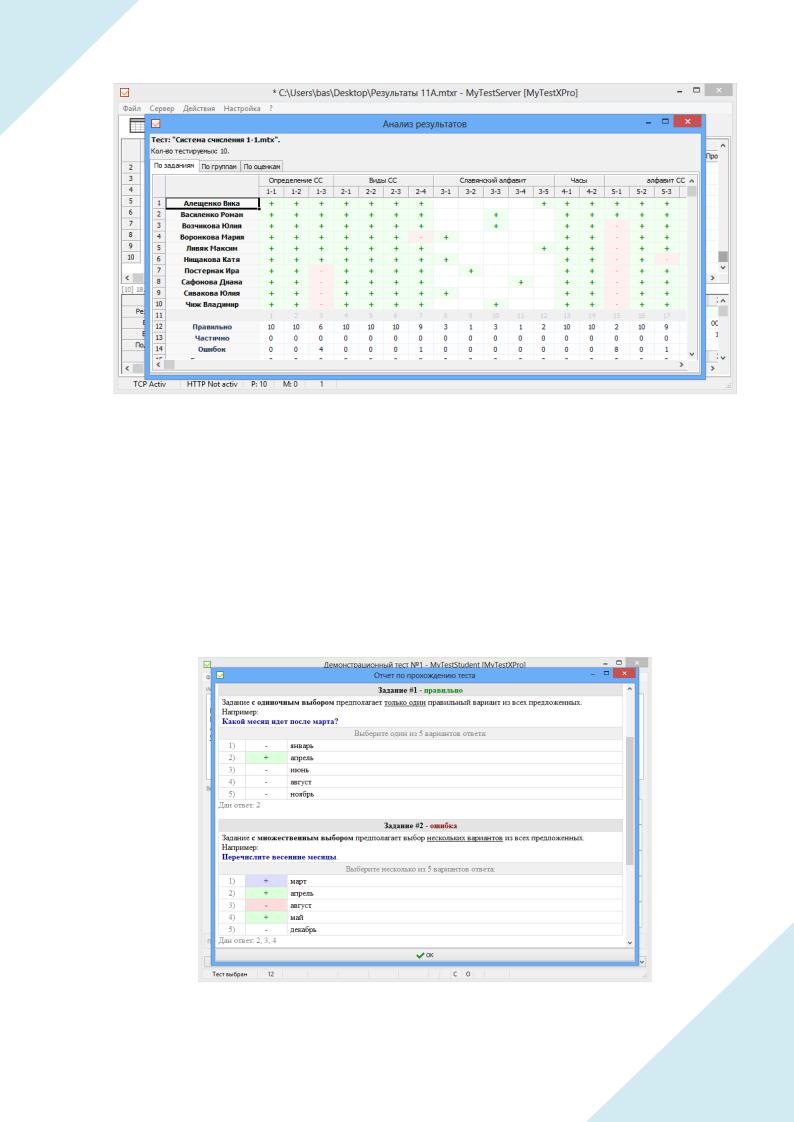
Компьютерное тестирование знаний |
http://mytest.klyaksa.net |
5
Защищенные результаты могут быть только импортированы в модуле Журнал. Изменить или удалить результат из этого файла невозможно. Файлы с защищенными результатами могут быть защищены паролем (он задается для теста в редакторе), в этом случае при импорте потребуется его ввести. При незнании пароля (если он задан) просмотреть (импортировать) результаты невозможно.
Результаты открытые (полученные по сети, импортированные из защищенных файлов) в модуле Журнал могут быть сохранены в общий файл результатов. Просмотреть (открыть) и изменить его, естественно, можно только в модуле Журнал.
Отчет о тестировании представляет собой форматированный текст с заданиями (вопрос, варианты, ответ).
Результаты отправленные по электронной почте содержат результаты в текстовом виде (текст письма) и защищенные результаты (в виде вложения в письмо).
53

Компьютерное тестирование знаний |
http://mytest.klyaksa.net |
5Использование журнала тестирования в MyTestXPro
Пусть компьютерное тестирование проводится на нескольких компьютерах. На каждый компьютер требуется скопировать тест, с каждого компьютера требуется собрать результаты... Если компьютеры объединены в сеть, то общие каталоги упрощают задачу, но не совсем. Журнала тестирования (MyTestServer) поможет решить эту задачу более эффективно.
На компьютерах тестируемых достаточно установить MyTestXPro в минимальном варианте - только модуль тестирования (MyTestStudent). На одном из компьютеров - в полном варианте, включая Журнал тестирования (MyTestServer). Скорее всего, это будет компьютер преподавателя (учителя, инструктора...), но не обязательно - подойдет любой из компьютеров.
Настройка модуля тестирования
Для того чтобы тестируемый мог получать тесты по сети, чтобы результаты отправлялись преподавателю в Журнал тестирования, необходимо правильно настроить модуль тестирования.
Запустите программу (модуль тестирования), откройте окно параметров (Настройка → Параметры), перейдите на вкладку Сеть. По умолчанию сетевые функции отключены.
Отметьте переключатель Сетевые функции доступны (пока он снят программа не будет пытаться получать тесты или отправлять результаты в Журнал).
54
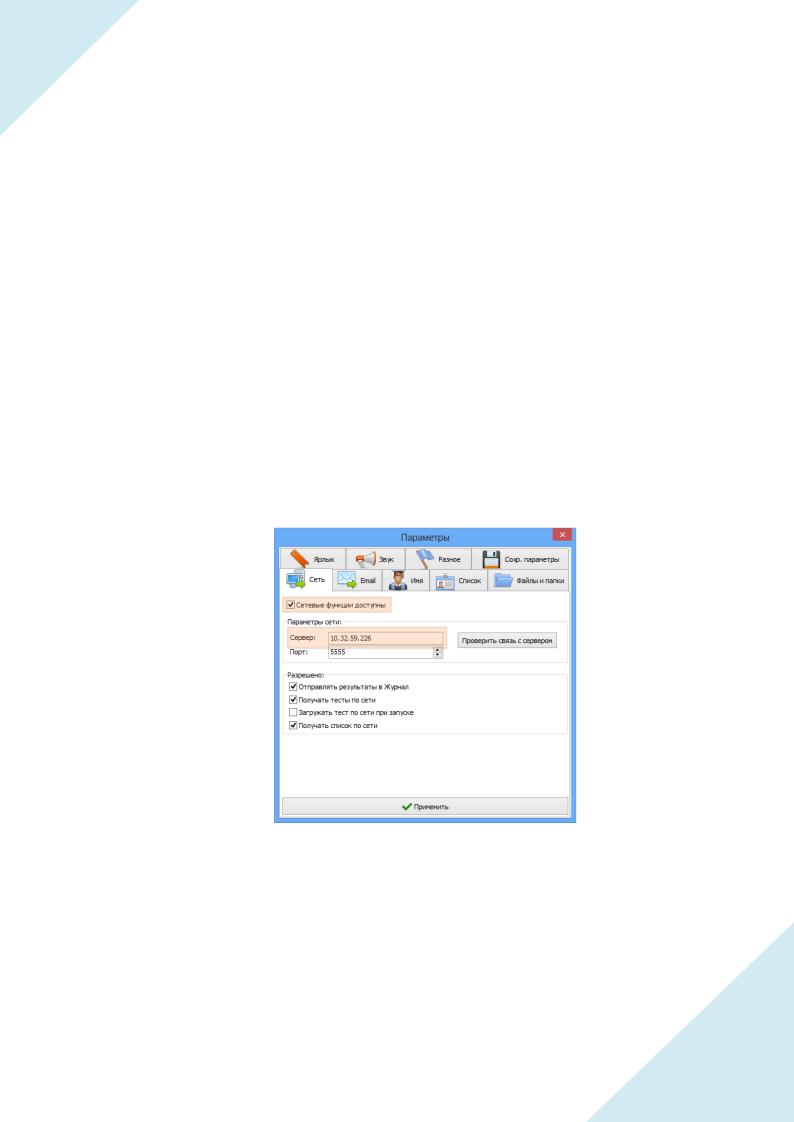
Компьютерное тестирование знаний |
http://mytest.klyaksa.net |
5Если вы просто хотите опробовать данные возможности на одном и том же компьютере, то в поле Сервер оставьте 127.0.0.1 или localhost. Использование адреса 127.0.0.1 позволяет устанавливать соединение и передавать информацию для программ-серверов, работающих на том же компьютере, что и программа-клиент, независимо от конфигурации аппаратных сетевых средств компьютера.
В реальной обстановке в поле Сервер необходимо указать имя или IP-адрес компьютера на котором будет работать Журнал тестирования.
Для проверки «видит» ли данный компьютер сервер (Журнал тестирования) нажмите на кнопку «Проверить связь с сервером». Обратите внимание, что Журнал тестирования на указанном компьютере должен быть запущен. Иначе, даже при правильной настройке, вы получите сообщение, что нет связи с сервером. Если проверка прошла успешно, можно идти дальше, если нет, то проверьте а) запущен ли Журнал тестирования на указанном компьютере, б) правильное значение имени или IP-адреса вы указали, в) не заблокировал ли брандмауэр Журнал тестирования, г) откройте консоль (напишите cmd в меню Пуск windows) и в ней дайте команду ping IP_адрес_сервера (например, ping 10.32.59.226), если обмен пакетами происходит стоит еще раз проверить пункты а)-в), если обмена пакетами не идет – значит сеть не работает или не настроена, сначала следует настроить сеть.
Если планируете раздавать по сети список тестируемых, то отметьте еще соответствующий переключатель.
Нажмите кнопку «Применить» чтобы применить данные настройки. Для постоянного их использования необходимо сохранить параметры в файл настроек. Для этого перейдите на вкладку «Сохр. Параметры» и нажмите кнопку» Сохранить настройки». Параметры будут сохранены в файл и применяться и при следующих запусках программы. Если вы не сохраните параметры, то они будут действовать до завершения работы программы. Если при сохранении параметров появится сообщение об ошибке записи в файл, это будет означать, что программа не имеет прав на запись в файл настроек в каталог, где она установлена. В этом случае, для настройки программы, ее необходимо запустить от имени администратора (правой кнопкой мыши по файлу или ярлыку и там, в зависимости от ОС, соответствующий пункт).
55
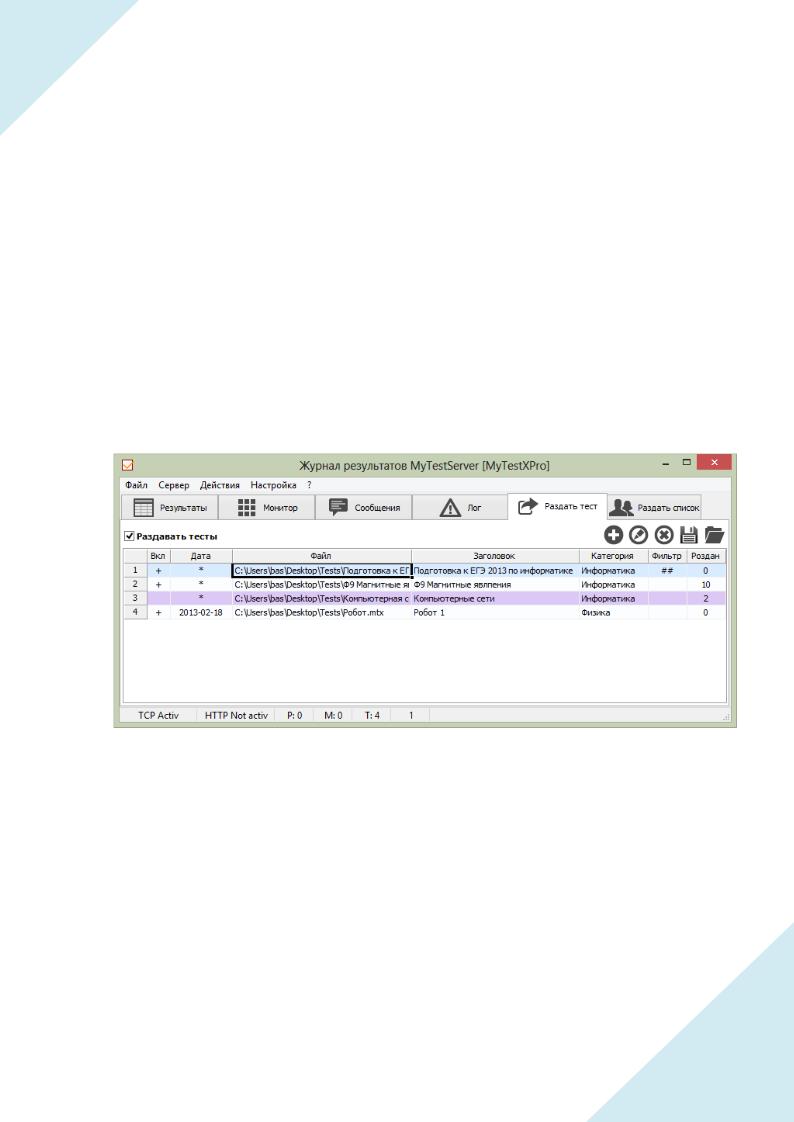
Компьютерное тестирование знаний |
http://mytest.klyaksa.net |
5Настройка журнала тестирования
Для начала работы с программой не требуется проводить каких-то дополнительных настроек Журнала тестирования, в дальнейшем Вы можете настроить те или иные возможности. Просто запустите программу на компьютере преподавателя (учителя, инструктора...). Если Брандмауэр ОС выдаст запрос разрешить или заблокировать сетевые возможности программы, необходимо дать разрешение, иначе ОС будет их блокировать.
После установки и настройки программы можно опробовать ее сетевые возможности.
Раздача тестов
При использовании Журнала тестирования нет необходимости копировать файлы с тестами на каждый компьютер или предоставлять к ним доступ через общий каталог. Таким образом, сразу не только упрощаем себе работу, но и дополнительно защищаем тесты от несанкционированного доступа.
Рассмотрим, как раздать тесты. Запустите Журнал тестирования, перейдите на вкладку «Раздать тест». В таблице отображаются тесты доступные для раздачи, наличие ограничений по дате, времени или IP-адресу. Если вы еще не раздавали тесты, то таблица будет пуста.
Нажмите кнопку «+» или дайте команду в меню Действия → Раздать тест → Добавить запись. Откроется окно, в котором нужно выбрать файл с тестом для раздачи и, если необходимо задать, ограничения доступа к этому файлу.
56

Компьютерное тестирование знаний |
http://mytest.klyaksa.net |
5
Нажмите кнопку "..." и выберите нужный файл. В поле Заголовок появится заголовок теста. Если раздается несколько тестов, по тестируемый сможет выбрать нужный по заголовку. Его можно исправить, написав любой текст.
Добавлять ограничения пока не будем.
Отметьте переключатель «Файл доступен для раздачи».
Нажмите «ОК».
При необходимости повторите действия для раздачи других тестов.
Если одновременно раздается много тестов, то имеет смысл указать для них категорию, тогда тестируемые при получении могут отфильтровать тесты нужной категории, а не искать нужный среди всех.
Для правки записи можно либо сделать по ней двойной щелчок, либо нажать кнопку правка (рядом с «+»), либо через меню Действия → Раздать файл → Редактировать запись. Удалить запись можно либо кнопкой, либо через меню Действия → Раздать файл → Удалить запись.
Переключатель» Раздавать тесты» позволяет включить или выключить раздачу сразу всех тестов без редактирования отдельных записей. Отметьте этот переключатель.
Всё. Теперь тестируемые смогут, нажав «Получить тест», получить нужные тесты по сети из Журнала. Запустив настроенную, описанным выше образом, программу, тестируемый может нажать кнопку «Получить по сети...» или выбрать в меню Файл → Получить по сети... Их модуль тестирования связывается с Журналом, получает тест и открывает его. На компьютере тестируемого файл не сохраняется. Далее тестируемые проходят тест обычным образом, как будто он открыт из файла.
57
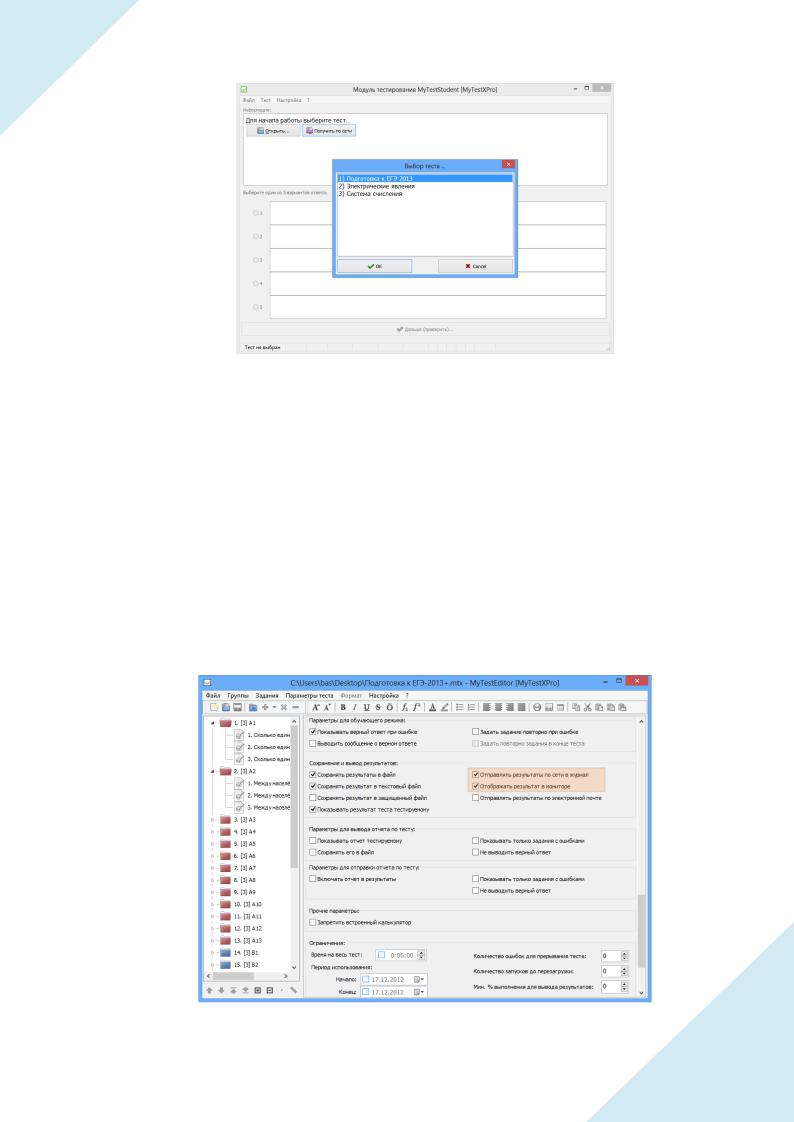
Компьютерное тестирование знаний |
http://mytest.klyaksa.net |
5
Централизованное получение результатов
MyTestXPro позволяет получить преподавателю (учителю, инструктору) не только оценку за тест, но и подробную информацию о прохождении тестирования. Причем, Журнал тестирования позволяет собрать результаты тестирования автоматически.
Для того чтобы Журнал тестирования получал результаты необходимо:
а) настроить программу (как описано выше), б) разрешить эту возможность в параметрах теста.
Таким образом, составитель теста может контролировать могут ли результаты тестирования отправляться в Журнал тестирования для анализа.
Откройте в Редакторе тестов нужный тест и убедитесь, что отмечены переключатели Отправлять результаты по сети в журнал и Отображать результат в мониторе.
58
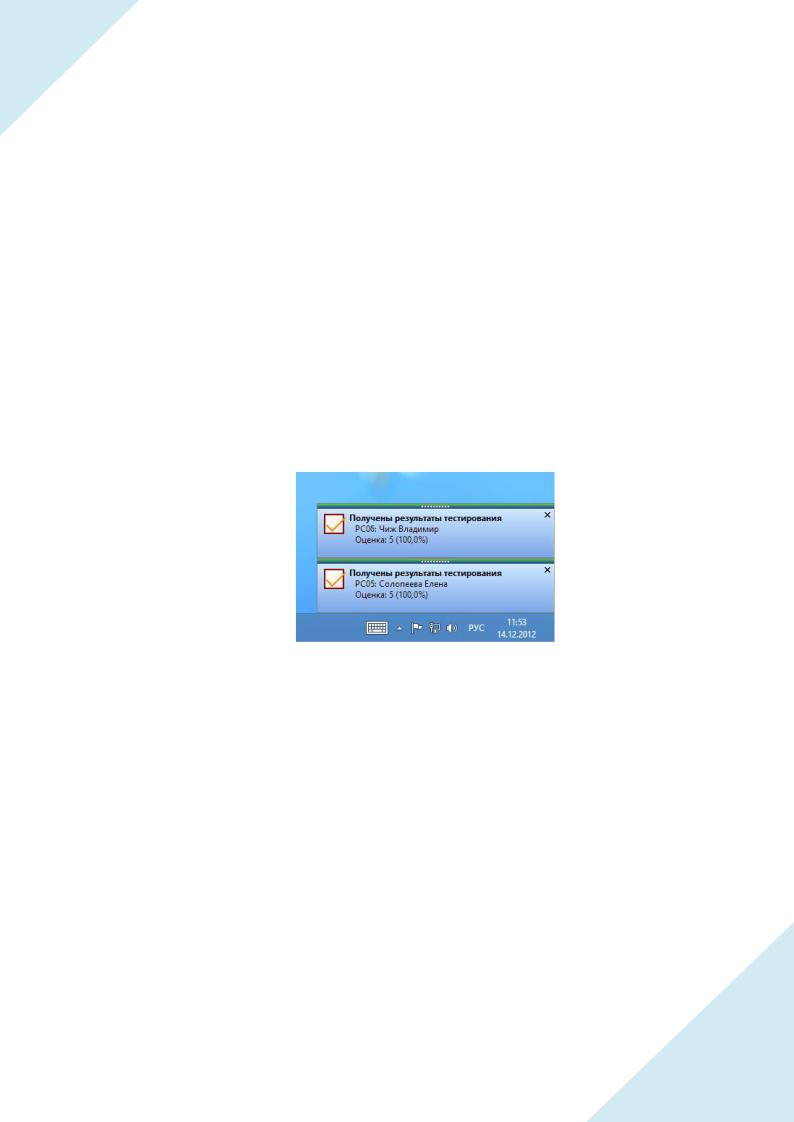
Компьютерное тестирование знаний |
http://mytest.klyaksa.net |
5Вкладка Монитор похожа на кладку Результаты, только на ней отображаются не конечные результаты тестирования, а текущие. Вы можете видеть какой тест выполняет тот или иной тестируемый, сколько заданий и насколько успешно выполнил и т.д.
После завершения тестирования запись из монитора для данного тестируемого исчезает, а в таблице результаты появляется запись о конечных результатах тестирования.
Записи которые давно не обновлялись, т.е. скорее всего была прервана связь по сети или принудительно закрыта программа, отмечаются цветом. Записи из монитора можно перенести в результаты, это имеет смысл как раз для «зависших» записей.
Когда тестируемый запрашивает тест, список, приходят результаты тестирования и пр. на вкладке Сообщения появляются соответствующие записи. Например,
20.09.2012 14:02:11 - PC01(10.32.59.231): Запрошен список тестов.
20.09.2012 14:02:12 - PC01(10.32.59.231): Отправлен тест D:\Тесты\Информация 1.mtx.
20.09.2012 14:03:27 - PC01(10.32.59.231): Начал тест Иванов Иван (10 Б).
20.09.2012 14:17:31 - PC01(10.32.59.231): Получены результаты тестирования Иванов Иван (10 Б).
При получении результатов может быть воспроизведен звук и показано всплывающее сообщение.
Полученные результаты можно сохранить и/или проанализировать.
Сохранение результатов
Собранные результаты тестирования можно сохранить в файл для анализа в удобное время.
Для сохранения результатов дайте команду Файл → Сохранить... (или Сохранить как...), укажите имя файла и каталог для сохранения.
59
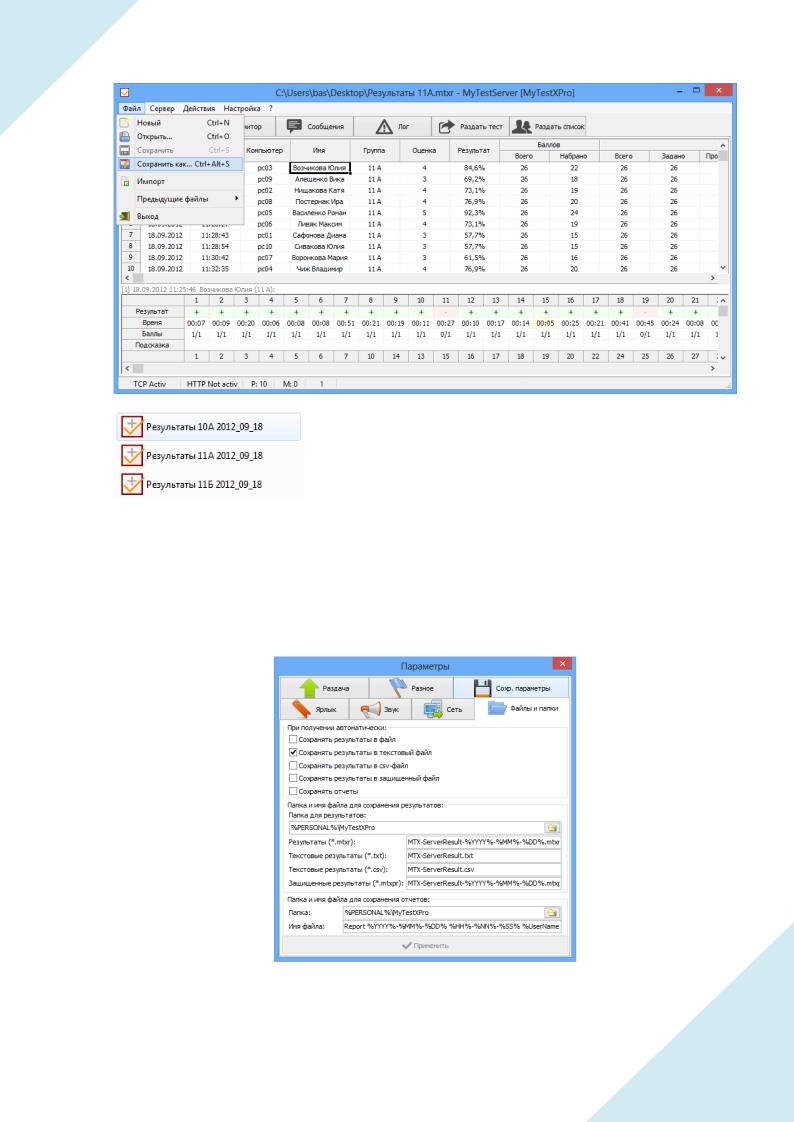
Компьютерное тестирование знаний |
http://mytest.klyaksa.net |
6
Сохраненные результаты можно открыть позднее (Файл → Открыть...). Так же результаты можно объединить в один файл, импортировав их из других файлов (Файл → Импорт).
Так же в Журнале тестирования есть возможность автоматического сохранения принимаемых результатов.
Откройте окно параметров Настройка → Параметры и перейдите на вкладку Файлы и папки.
Данные параметры отвечают за автоматическое сохранение результатов в файл при их получении. Будьте осторожны при использовании этих возможностей! При активном использовании программы (большое количество тестируемых), при больших данных результатов (например, в
60
